Beberapa kaedah menyambungkan tablet ke TV
Tablet hari ini boleh digunakan bukan sahaja sebagai alat mudah untuk melayari Internet, tetapi juga untuk menyediakan pengguna dengan banyak ciri-ciri lain, seperti: menonton video resolusi tinggi, bekerja dalam pelbagai program, menggunakan alat itu sebagai konsol permainan dan lain-lain. Juga tablet, seperti komputer riba, anda boleh menyambung ke TV, yang membawa penggunaannya ke tahap yang baru.
Kandungan
Sambungan berwayar
Sambungan kabel adalah kaedah yang paling mudah dan umum untuk menyambung alat dengan set TV. Kedua-dua peranti boleh dihubungkan melalui:
- HDMI;
- USB;
- RCA.
Sambungan HDMI
Antara muka HDMI boleh dipanggil salah satu sambungan kabel yang paling berkualiti pada peranti ini kepada penerima televisyen. Tetapi, sebelum anda menyambungkan tablet ke TV melalui hdmi, anda perlu memastikan bahawa penyambung ini hadir pada alat anda. Jika anda tidak tahu apa yang kelihatannya, anda boleh lihat dalam arahan Kepada peranti, di mana nama semua output ditunjukkan.

Juga, penyambung ini mesti hadir pada penerima.
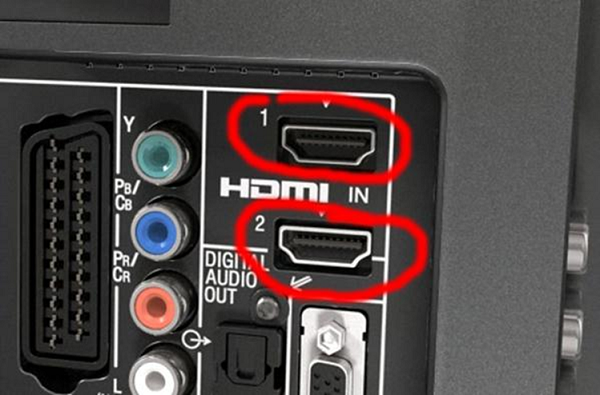
Untuk menyambungkan tablet ke TV menggunakan kabel HDMI.

Sekiranya proses sambungan selesai dengan betul, debugging automatik video dan penghantaran isyarat audio akan bermula. Sekiranya tetapan dalam mod automatik tidak bermula, anda perlu memasukkan parameter penerima televisyen dan alat mudah alih, dan lakukan perkara berikut:
- Dalam tetapan penerima TV, nyatakan bahawa penyambung HDMI akan digunakan sebagai input;
- membuka tetapan tablet, nyatakan bahawa bicu HDMI akan berfungsi sebagai output isyarat.
Sesetengah peranti mungkin mempunyai output mini-HDMI dan juga mikro. Bagi kes sedemikian, penyesuai khas atau kabel dengan palam berbeza di hujung disediakan.

Dengan sambungan TV sedemikian, skrin berfungsi sebagai monitor dengan kelebihan berikut:
- gambar dengan bunyi dihantar melalui hanya satu kabel;
- disebabkan pemindahan isyarat digital, menyediakan imej yang berkualiti tinggi;
- Peranti yang paling moden dilengkapi dengan antara muka HDMI;
- apabila disambungkan melalui fungsi HDMI tersedia "mencerminkan paparan"- memaparkan tepat segala-galanya yang berlaku di skrin tablet;
- persediaan cepat dan mudah.
Dengan cara yang universal, Lenovo, Samsung dan banyak peranti lain pengeluar yang berbeza disambungkan.
Sambungan USB
Bolehkah saya menyambungkan tablet saya ke TV saya melalui USB? Jawapannya mudah: menggunakan penyambung piawai tidak akan berfungsi. Sambungan memerlukan bahawa antara muka USB menyokong protokol MHL.
Standard MHL adalah gabungan antara muka dalam satu penyambung USB dan HDMI, di mana video dan isyarat audio resolusi tinggi boleh dihantar dan, pada masa yang sama, mengecas alat. Sebagai contoh, melalui port YUSB, anda boleh menghantar video dalam kualiti FullHD.
Jika alat anda menyokong protokol MHL, kemudian sambungkannya ke set TV, yang istimewa kabel penyesuai. Dalam tetapan tablet, anda mesti mendayakan pemindahan melalui MHL.

Antara muka ini membolehkan, sebagai contoh, apabila berkomunikasi melalui Skype pada peranti, memaparkan imej pengantara di skrin penerima televisyen (walaupun model TV moden juga dilengkapi dengan Program Skype). Di samping itu, anda boleh menjalankan tontonan video dalam talian di atasnya, dan menontonnya di skrin besar.
Jika tidak ada sokongan untuk protokol ini di dalam tablet atau telefon, penerima akan melihat alat tersebut sebagai normal Pemacu USB (pemacu denyar). Dalam kes ini, TV akan dapat memainkan fail video dan audio dan imej yang dirakam pada peranti.
Sambungan RCA
Dengan kaedah ini adalah mungkin untuk menyambungkan peranti anda kepada telly lama modelyang tidak mempunyai input lain selain RCA, yang dikenali sebagai "tulip". Dengan menyambung alat ke set televisyen lama, ia boleh digunakan sebagai pemain untuk fail video dan audio, dan skrin TV sebagai paparan.
Tetapi di sini terdapat beberapa hal kecil: TV melalui RCA mampu menerima hanya isyarat analog, dan melalui HDMI aliran digital diterima. Untuk memasangkan peranti ini dengan betul, anda perlu penyesuai penyesuai isyarat digital kepada analog.

Seterusnya, anda perlu mengambil kabel HDMI, sambungkan satu hujung ke tablet, dan yang lain kepada penukar, di tempat yang sesuai. Selepas itu, kabel video RCA diambil, yang disambungkan kepada penukar dengan satu sisi (dengan tiga palam) dan sisi lain dengan TV.


Sambungan tanpa wayar
Sambungan kabel sedang digantikan dengan teknologi penghantaran data baru, iaitu, alat wayarles, yang membolehkan memudahkan proses konfigurasi. Sesetengah pengeluar penerima TV untuk memudahkan peranti berpasangan disediakan aplikasi khas.
Terdapat beberapa cara interaksi tanpa wayar antara penerima TV dan tablet:
- Wi-Fi Direct;
- Wi-Fi Miracast;
- AirPlay;
- Aplikasi AllShare.
Wi-Fi Direct
Teknologi ini adalah cara paling popular untuk menyambungkan tablet melalui wifi ke TV. Dengan syarat bahawa yang terakhir mempunyai fungsi ini dilaksanakan sebagai pada SmartTV.
Untuk mengkonfigurasi sambungan, lakukan yang berikut.
- Pertama, anda perlu mendayakan mod Langsung dalam bahagian "Rangkaian Tanpa Wayar" alat dengan menandakan "Wi-Fi Direct".
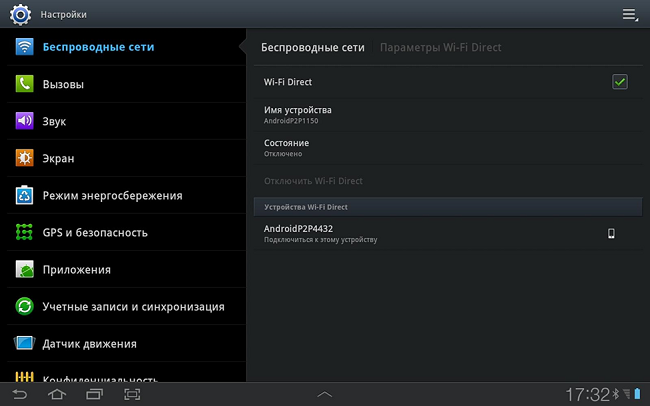
- Item yang sama dipilih dalam tetapan TV dalam bahagian "Rangkaian". Jalan ke "Wi-Fi Direct" mungkin berbeza untuk setiap model penerima TV. Contoh ini menerangkan cara membuat sambungan wayarles pada penerima LG.
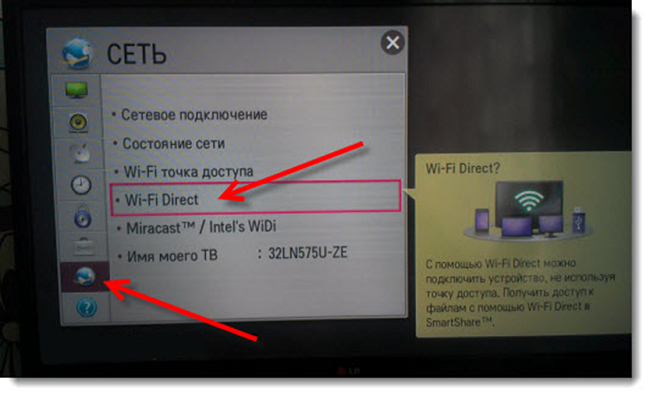
- Selepas memilih "Wi-Fi Direct", tetingkap akan muncul di mana anda perlu menekan butang "On" (nombor 1 dalam gambar di bawah), selepas itu alat itu akan disegerakkan dengan TV melalui rangkaian tanpa wayar.
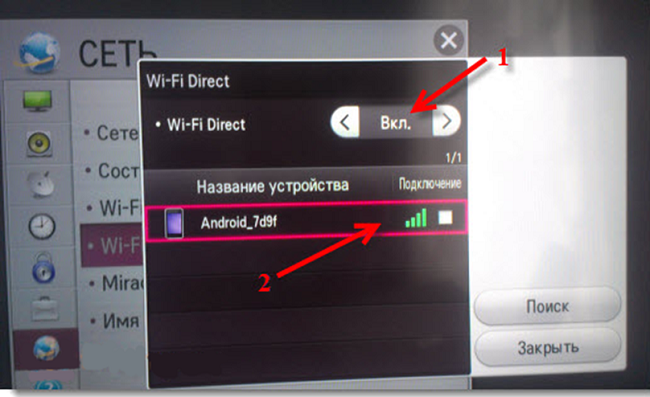
- Selepas penyegerakan yang berjaya, nama peranti yang bersambung akan muncul dalam garisan di bawah (2).
- Untuk mengawal TV dari peranti, anda memerlukan program Remote TV LG. Untuk model TV yang berbeza dalam permainan google, anda perlu memuat turun perisian anda.
Wi-Fi Miracast
Teknologi ini boleh dipanggil revolusioner, kerana ia membolehkan anda memaparkan imej dari tablet ke TV melalui sambungan tanpa wayar. Ciri ini tidak tersedia untuk semua alat, tetapi dalam masa terdekat ini akan wujud dalam kebanyakan peranti.
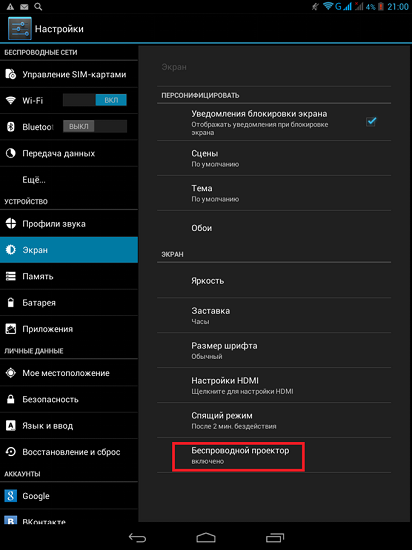
Anda boleh menyemak sama ada teknologi Miracast tersedia di telefon atau tablet anda dengan memasukkan tetapan peranti dan memilih bahagian "Skrin". Di bawah ini anda akan melihat garisan "Projektor wayarles" (dalam model peranti lain, mungkin terdapat nama lain).
Oleh kerana teknologi ini hanya diperkenalkan kepada orang ramai, mungkin terdapat kegagalan kerana ketidakkonsistenan antara versi perisian dan model.
Airplay
Pembuat alat Apple tidak akan ketinggalan di belakang pesaing mereka dan telah mengembangkan standard AirPlay asal.
Teknologi AirPlay, yang membolehkan anda menyambung tablet anda ke TV, hanya boleh digunakan dengan produk Apple.
Jadi, dengan bantuannya, anda boleh sambungkan ke ipad tv atau Iphone. Dengan yang terakhir boleh dengan mudah paparkan video untuk melihat pada skrin besar.
Pada mulanya, piawaian ini digunakan untuk penghantaran data. Tetapi, dari masa ke masa, dengan bantuan, ia menjadi mungkin untuk memindahkan isyarat video berkualiti tinggi kepada penerima TV.
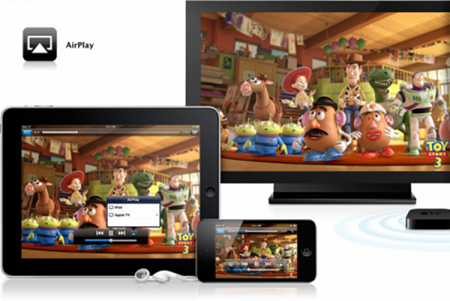
Menetapkan berlaku dalam mod auto terima kasih kepada perisian khas, selepas menyambungkan peranti ke satu rangkaian tempatan. Teknologi ini boleh digunakan untuk menonton filem dan gambar, serta untuk persembahan.
Program ini, yang dicirikan oleh pelbagai fungsi, telah berkembang Syarikat Samsung. Perisian yang dibentangkan membolehkan pemilik peranti yang disambungkan ke satu komputer tempatan untuk menukar data. Untuk beberapa sebab yang tidak diketahui, perisian ini tidak mendapat populariti yang besar, tetapi kerana ia wujud, mengetahui cara menyambungkan tablet Samsung ke TV akan menjadi baik.

Peranti Samsung disambungkan dengan kaedah yang mudah.
- Sebelum memaparkan imej, perisian ini dilancarkan secara serentak pada dua peranti (dengan Wi-Fi dihidupkan).
- Dari tablet, anda perlu membuat sambungan ke TV. Konfigurasi automatik akan berlaku, dan komunikasi antara peranti akan ditubuhkan.
Jika penerima TV tidak mempunyai fungsi ini, anda boleh membelinya di Internet. penyesuai khas, membolehkan anda memasangkan peranti Samsung secara wayarles melalui perisian AllShare.

/rating_off.png)












